パソコンを再起動すると、編集中のファイルなど、保存されていないデータは失われます。
Q&Aナンバー【8804-8152】更新日:2025年5月8日
このページをブックマークする(ログイン中のみ利用可)
マウスポインターが表示されなくなりました。
| 対象機種 | すべて |
|---|---|
| 対象OS |
|
 質問
質問
対処方法を教えてください。
 回答
回答
一時的な問題により、マウスポインターが表示されなくなっている可能性があります。
キーボードの操作でパソコンを再起動して、改善するかどうかを確認してください。
再起動後もマウスポインターが表示されない場合は、パソコンやドライバーが正しく動作していない可能性があります。
次の項目を順番に確認してください。
1番目の確認項目パソコンを再起動する

お使いの環境によっては、表示される画面が異なります。
- 【Ctrl】キーと【Alt】キーを押しながら、【Delete】キーを押します。
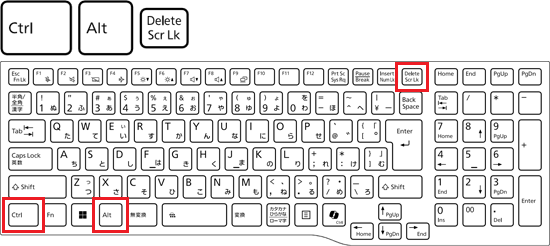
- 画面が切り替わり、画面の右下に電源ボタンが表示されたことを確認します。
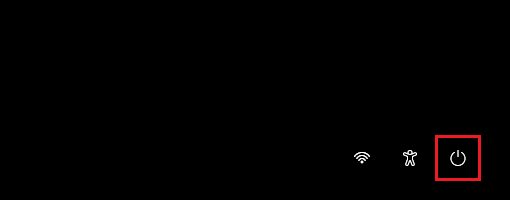 アドバイス
アドバイスPINの入力画面など、Windowsのサインイン画面が表示された場合
サインイン画面が表示された場合は、Windowsにサインインしてください。
- サインインできない場合は、そのまま次の手順に進んでください。
- サインイン後もマウスポインターが表示されない場合は、もう一度【Ctrl】キーと【Alt】キーと【Delete】キーを押して、次の手順に進んでください。
画面に変化がない場合
【Ctrl】キーと【Alt】キーと【Delete】キーを押しても画面に変化がない場合は、パソコンを強制終了してください。
パソコンを強制終了するには、パソコン本体の電源ボタンを電源が切れるまで4秒〜10秒以上押し続けます。
アクセスランプを搭載している機種は、強制終了の前にランプが点灯・点滅していないことを確認してください。電源が切れたら、そのままの状態で10秒以上待った後、パソコンの電源ボタンを押して、Windowsを起動します。
- サインインできない場合は、そのまま次の手順に進んでください。
- 画面の右下にある「電源」ボタンに枠が付くまで【Tab】キーを何度か押して、【Enter】キーを押します。
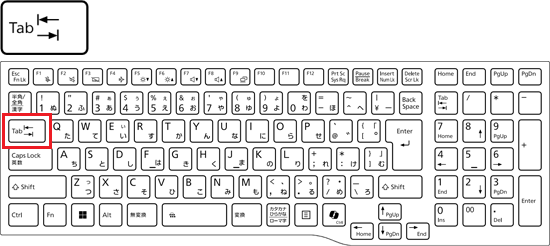
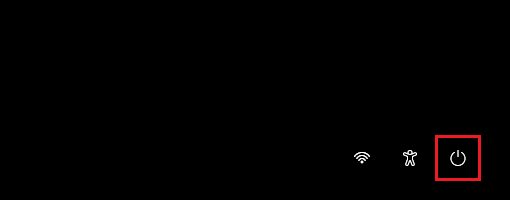
- メニューが表示されたら、「再起動」に枠が付くまで【↓】キーを何度か押して、【Enter】キーを押します。
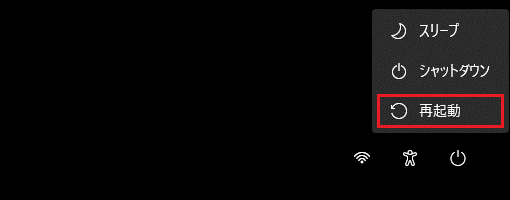 アドバイス
アドバイス「まだ他のユーザーがこのPCを使っています」などのメッセージが表示された場合は、【Enter】キーを押します。
- パソコンが再起動したら、マウスを動かすか、フラットポイントを触って、マウスポインターの表示を確認します。
マウスポインターが表示されない場合は、引き続き、次の手順に進みます。
2番目の確認項目環境に応じて対処する
次の中から、該当する現象や環境に応じた項目をクリックして、ご覧ください。
該当する項目がない場合や確認済みの場合は、次の確認項目に進みます。
フラットポイントをお使いの場合
フラットポイントとは、指先の操作でマウスポインターを動かすことのできるポインティングデバイスです。
ノートパソコンに搭載されています。
フラットポイントをお使いの場合は、キーボードの操作でフラットポイントを有効に切り替えてください。
 [Windows 11] フラットポイント(内蔵ポインティングデバイス)を有効 / 無効にする方法を教えてください。
[Windows 11] フラットポイント(内蔵ポインティングデバイス)を有効 / 無効にする方法を教えてください。
 [Windows 10] フラットポイント(内蔵ポインティングデバイス)を有効 / 無効にする方法を教えてください。
[Windows 10] フラットポイント(内蔵ポインティングデバイス)を有効 / 無効にする方法を教えてください。
マウスをお持ちの場合は、マウスを接続して、マウスポインターが表示されるかどうかを確認してください。
ワイヤレスマウスをお使いの場合
ワイヤレスマウスをご利用の場合は、マウスの電源や電池の消耗状態の確認、マウスの再認識などを行ってください。
3番目の確認項目強制終了スイッチを押す / パソコンを放電する
強制終了スイッチの押下、またはパソコンの放電で改善するかどうかを確認します。
- 強制終了スイッチを搭載している機種をお使いの場合は、強制終了スイッチを押してください。
強制終了スイッチの搭載機種や使い方は、次のQ&Aをご覧ください。 強制終了スイッチについて教えてください。(2015年9月・10月・12月発表モデル以降)
強制終了スイッチについて教えてください。(2015年9月・10月・12月発表モデル以降) - その他の機種をお使いの場合は、パソコンを放電してください。
パソコンを放電する方法は、次のQ&Aをご覧ください。 パソコンを放電する方法を教えてください。
パソコンを放電する方法を教えてください。
強制終了スイッチとは、主にパソコン本体下面の直径2〜3ミリ程度の穴の中にあるスイッチで、スイッチの近くに「RESET」や「OFF」、「REPAIR」と刻印されています。
ノートパソコンやタブレットパソコンに搭載されています。(一部の機種を除く)
![]()
(刻印の例)
- 有線接続のマウスをお使いの場合、マウスのケーブルはパソコン本体のコネクタに奥までしっかりと差し込み、ゆるみがないことを確認してください。
- 光学式マウスは、パソコンの電源を入れると、裏面が光ります。
レーザー式マウスは、目に見えないレーザー光を発射しているため、パソコンの電源を入れても、裏面は光りません。
4番目の確認項目BIOSの設定を初期化する
パソコンの基本的なハードウェアを管理しているBIOSの設定を初期化し、改善するかどうかを確認します。
BIOSの設定を初期化する方法は、次のQ&Aをご覧ください。
 BIOSセットアップを「標準設定値」に設定する方法を教えてください。(2015年9月・10月・12月発表モデル以降)
BIOSセットアップを「標準設定値」に設定する方法を教えてください。(2015年9月・10月・12月発表モデル以降)
5番目の確認項目ドライバーを再インストールする
お使いの機器に応じたQ&Aをご覧になり、ドライバーをインストールします。
- マウスの場合
 [Windows 11] マウスドライバーの再インストール方法を教えてください。
[Windows 11] マウスドライバーの再インストール方法を教えてください。 [Windows 10] マウスドライバーの再インストール方法を教えてください。
[Windows 10] マウスドライバーの再インストール方法を教えてください。 - フラットポイントの場合
 ポインティングデバイスドライバーを再インストールする方法を教えてください。(2021年10月発表モデル以降)
ポインティングデバイスドライバーを再インストールする方法を教えてください。(2021年10月発表モデル以降) ポインティングデバイスドライバーを再インストールする方法を教えてください。(2015年9月・10月・12月発表モデル〜2021年6月・7月発表モデル)
ポインティングデバイスドライバーを再インストールする方法を教えてください。(2015年9月・10月・12月発表モデル〜2021年6月・7月発表モデル)
マウスポインターが表示されず操作が困難な場合は、次の「故障診断をする」に進んでください。
6番目の確認項目故障診断をする
これまでの項目を確認しても状況が変わらないときは、パソコンに物理的な問題が発生している可能性があります。
「ネットで修理申し込み」で故障診断を行ってください。
「ネットで修理申し込み」では、「FMVチャットサポート」で診断が行えます。
自動応答で故障と診断された場合はそのまま修理を申し込めます。
自動応答で解決しない場合はオペレーターにご相談いただいたくことも可能です。
「ネットで修理申し込み」の詳細は、次のページをご覧ください。 ネットで修理申し込み
ネットで修理申し込み
マウスポインターが表示されても、マウスポインターが見えづらい場合は、マウスポインターの大きさや色を変更できます。



